Ulubione
Przegląd
Funkcja Ulubione w OsmAnd umożliwia tworzenie zakładek (notatek) na mapie. Te ulubione punkty są domyślnie wyświetlane jako żółte gwiazdki, ale można je w pełni dostosować, zmieniając kolory, kształty i ikony. Ulubione są grupowane w dedykowanej warstwie mapy, która staje się widoczna od 6. poziomu powiększenia.
- Android
- iOS
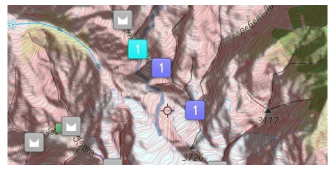
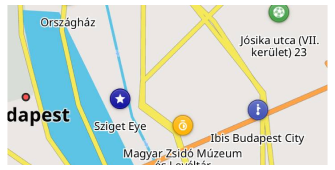
Punkt ulubiony
- Android
- iOS
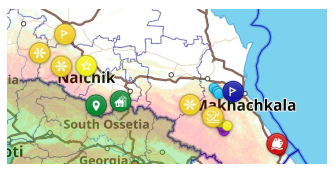
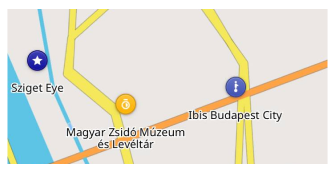
Ulubione są częścią specjalnej warstwy mapy i można je pokazywać lub ukrywać wraz z ich nazwami na mapie. Dotknięcie ulubionego punktu otwiera menu kontekstowe, umożliwiając przeglądanie szczegółów oraz edycję lub usunięcie punktu.
Tworzenie
- Android
- iOS
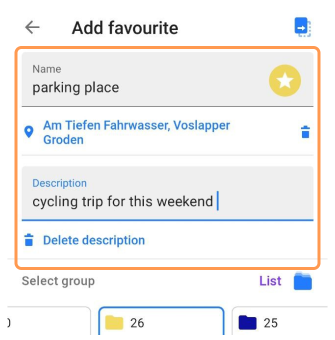
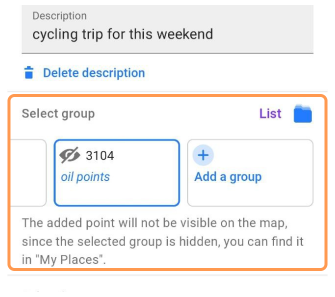
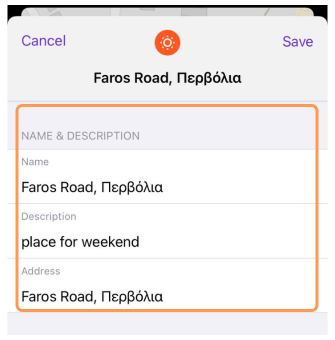
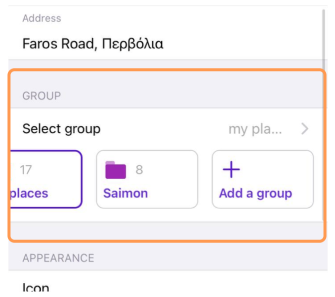
Aby dodać punkt ulubiony:
- Wybierz POI lub strukturę na mapie. Krótkie dotknięcie dla POI lub długie dotknięcie dla ogólnego punktu na mapie.
- Wybierz Dodaj (☆) z menu kontekstowego mapy.
Podczas dodawania punktu z danych OSM, odpowiednie informacje o POI są automatycznie uwzględniane. Możesz również utworzyć ulubiony punkt, długo dotykając dowolne miejsce na mapie.
Pola dla punktu ulubionego:
- Nazwa — Unikalna nazwa w grupie (Wymagane).
- Adres i Opis (Opcjonalne).
- Grupa — Wybierz z istniejącej grupy ulubionych lub utwórz nową.
- Dostosowanie wizualne — Ikona, kolor, kształt mogą odpowiadać domyślnemu wyglądowi grupy lub być dostosowane indywidualnie.
Edytuj / Zastąp / Usuń
- Android
- iOS
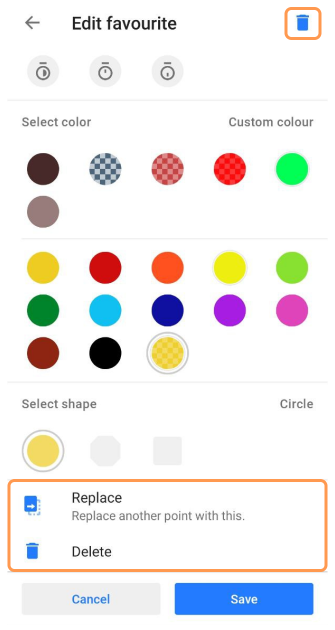
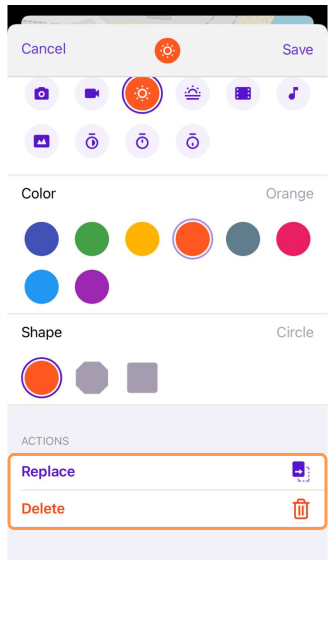
Aby zmodyfikować punkt ulubiony:
- Dotknij ulubionego punktu na mapie lub przejdź do Moje ulubione.
- Wybierz Edytuj ulubione z menu kontekstowego mapy.
Dostępne opcje:
- Edytuj szczegóły — Nazwa, ikona, grupa, adres i opis.
- Zastąp lokalizację — Zastąp inny punkt tym punktem. Przydatne do aktualizowania konkretnego punktu (np. Mój zaparkowany samochód) lub tworzenia nowego.
- Usuń — Usuń ulubiony punkt za pomocą opcji usuwania, dostępnej poprzez menu Edytuj lub za pomocą przycisku usuwania na Androidzie.
Ikony ulubionych
- Android
- iOS
Przejdź do: Menu → Moje miejsca → Ulubione
![]()
Przejdź do: [object Object] → Moje miejsca → Moje ulubione
![]()
W OsmAnd dostępna jest szeroka gama ikon dla POI i punktów trasy. Możesz:
- Wybrać ikonę z listy kategorii POI.
- Znaleźć odpowiednią ikonę za pomocą opcji wyszukiwania.
Ulubione specjalne (osobiste)
Folder Osobiste zawiera specjalne punkty, takie jak Dom i Praca, często używane w nawigacji. Ten folder nie ma menu z trzema kropkami, a jego parametry nie mogą być zmieniane.
Zarządzanie ulubionymi
- Android
- iOS
Przejdź do: Menu → Moje miejsca → Ulubione
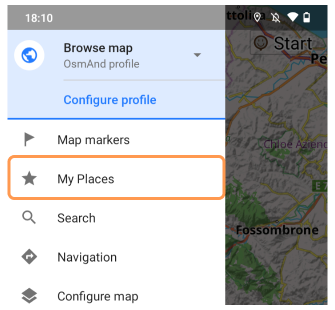
Przejdź do: [object Object] → Moje miejsca → Moje ulubione
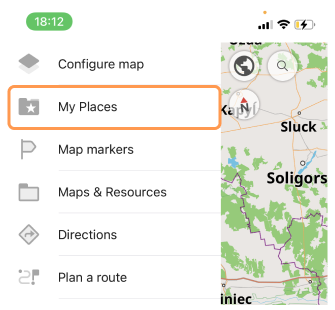
Sekcja Moje ulubione umożliwia:
- Wyszukiwanie konkretnych ulubionych lub grup.
- Operacje zbiorcze — Zmiana nazwy, przenoszenie lub usuwanie wielu ulubionych jednocześnie.
Kolejność / Sortowanie / Wyszukiwanie
- Android
- iOS
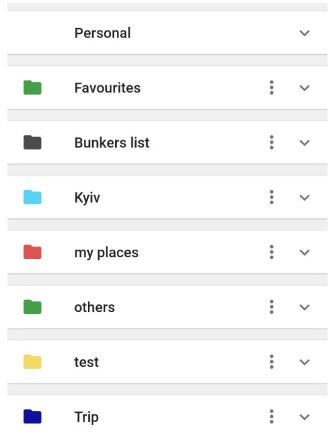
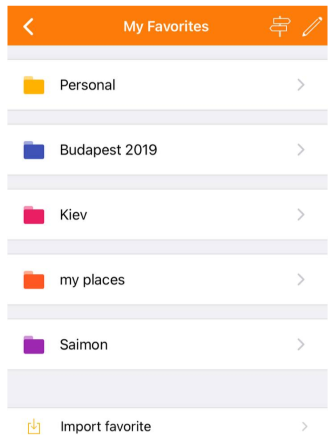
- Sortowanie — Foldery i punkty ulubionych są sortowane alfabetycznie, z folderem osobistym na górze.
- Wyszukiwanie — Użyj Wyszukiwania globalnego, aby znaleźć ulubione według nazwy. Ulubione są sortowane według odległości od centrum mapy.
Edycja zbiorcza / Usuwanie
- Android
- iOS

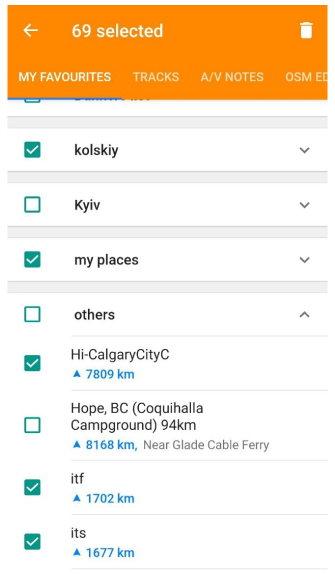
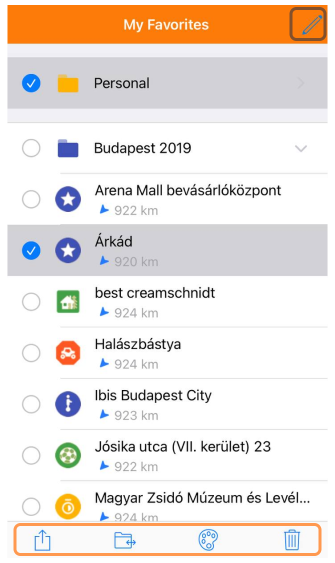
- Aby zarządzać wieloma ulubionymi, dotknij ikony Usuń (ikona kosza na Androidzie) lub przycisku Edytuj (ikona ołówka na iOS).
- Wybierz pojedyncze ulubione lub całe foldery do operacji zbiorczych.
- Dostępne opcje — Usuń dla Androida i iOS, Przenieś do grupy ulubionych, Udostępnij i Zmień kolor dla iOS.
Akcje grup ulubionych
- Android
- iOS
Przejdź do: Menu z trzema kropkami → Zmień domyślny wygląd
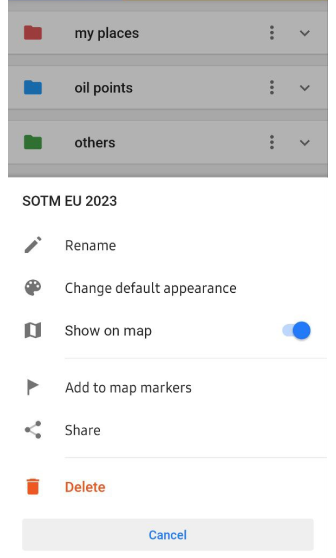
Przejdź do: Długie dotknięcie folderu → Domyślny wygląd
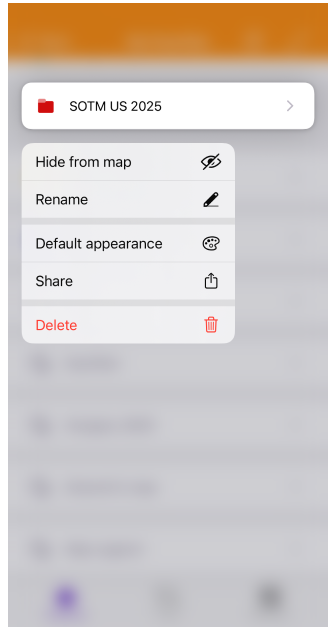
Użyj menu z trzema kropkami (Android) obok każdego folderu i długiego dotknięcia (iOS) folderu, aby zarządzać grupami ulubionych:
-
Zmień nazwę — Użyj tej opcji, aby zmienić nazwę wybranego folderu.
-
Zmień domyślny wygląd — Dostosuj sposób wyświetlania punktów ulubionych w folderze na mapie, zmieniając ich ikony, kolory lub etykiety.
-
Wyświetlanie na mapie lub Ukryj na mapie — Przełącz tę opcję, aby wyświetlić lub ukryć punkty ulubione z folderu na mapie.
-
Dodaj znacznik mapy lub Usuń z znaczników mapy (tylko Android) — Dodaj wszystkie punkty ulubione z folderu do listy znaczników mapy lub usuń je w razie potrzeby, aby ułatwić odniesienie.
-
Udostępnij — Udostępnij punkty ulubione w folderze, eksportując je jako plik Favorites.gpx, co ułatwia transfer lub tworzenie kopii zapasowych danych.
-
Usuń — Trwale usuń wybrany folder ulubionych i wszystkie punkty w nim zawarte.
Więcej szczegółów w artykule Moje miejsca.
Zmień wygląd grupy
- Android
- iOS
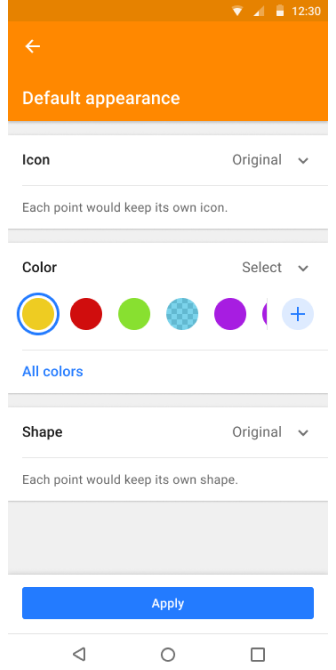
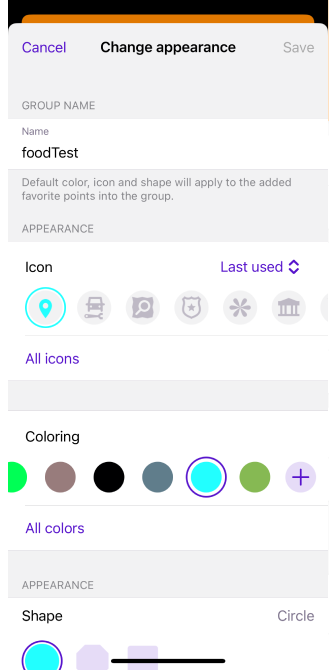
Ustawienia Zmień wygląd grupy:
- Ikona, kolor, kształt — Ustaw domyślny styl dla wszystkich ulubionych w grupie.
- Spójność — Nowe ulubione dodane do grupy dziedziczą domyślny wygląd automatycznie.
- Dostosowanie — Zastąp domyślne ustawienia dla istniejących punktów w folderze, tylko dla nowych ulubionych lub zastosuj do wszystkich.
Eksport / Import
OsmAnd udostępnia kilka metod tworzenia kopii zapasowych i przywracania ulubionych:
-
Lokalizacje kopii zapasowych — Pamięć lokalna, OsmAnd Cloud (tylko z subskrypcją OsmAnd Pro lub OsmAnd Start) lub aplikacje do komunikacji błyskawicznej.
-
Format pliku — Ulubione są zapisywane jako pliki
.gpx(favorites.gpx).
Darmowa kopia zapasowa w chmurze
- Android
- iOS
Przejdź do: Menu → Moje miejsca → Ulubione
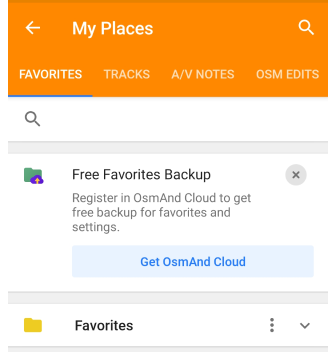
Przejdź do: [object Object] → Moje miejsca → Moje ulubione
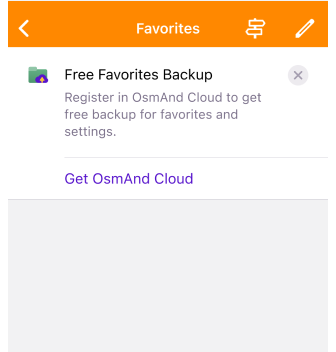
Darmowa kopia zapasowa ulubionych to specjalny plan zakupu, który umożliwia tworzenie kopii zapasowych ulubionych punktów (lokalizacji) dla wersji Android, iOS lub Web w aplikacji OsmAnd i przywracanie ich z OsmAnd Cloud. Ten plan jest dostępny dla użytkowników OsmAnd Free lub Maps+.
Darmowa kopia zapasowa ulubionych oferuje następujące korzyści:
- Nie jest wymagana płatność. Korzystaj z funkcji tworzenia kopii zapasowych bez konieczności zakupu płatnych subskrypcji.
- Zapisuj ulubione punkty. Regularnie zapisuj swoje ulubione punkty w OsmAnd, aby uniknąć ich utraty w przypadku awarii urządzenia lub usunięcia aplikacji.
- Przenoś ulubione punkty. Importuj swoje ulubione punkty na nowe urządzenie za pomocą funkcji Darmowa kopia zapasowa ulubionych, jeśli używasz OsmAnd na wielu urządzeniach.
Jak utworzyć kopię zapasową
- Android
- iOS
Przejdź do: Menu → Moje miejsca → Ulubione
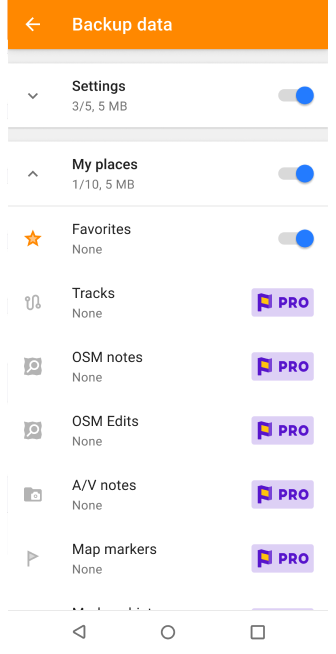
Przejdź do: [object Object] → Moje miejsca → Moje ulubione
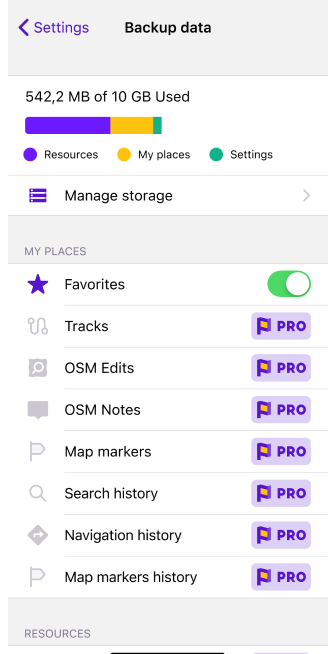
Aby skorzystać z funkcji Darmowa kopia zapasowa ustawień, potrzebujesz konta OsmAnd Cloud. Jeśli masz konto w OsmAnd Pro lub aktywne konto w OsmAnd Cloud, nie zobaczysz banera promocyjnego.
- Baner darmowej kopii zapasowej ulubionych. Dotknij tego banera, aby rozpocząć proces tworzenia kopii zapasowej.
- Ukończ krok rejestracji, jeśli nie masz konta OsmAnd Cloud, postępując zgodnie z instrukcjami w przewodniku rejestracji.
- Przejdź do menu Zakupy OsmAnd (Menu → Ustawienia → Zakupy).
- Pakiet OsmAnd Start. Wybierz tę opcję, aby uzyskać dostęp do funkcji Darmowa kopia zapasowa ustawień.
- Utwórz kopię zapasową swoich ustawień.
Wszystkie ulubione
- Android
- iOS
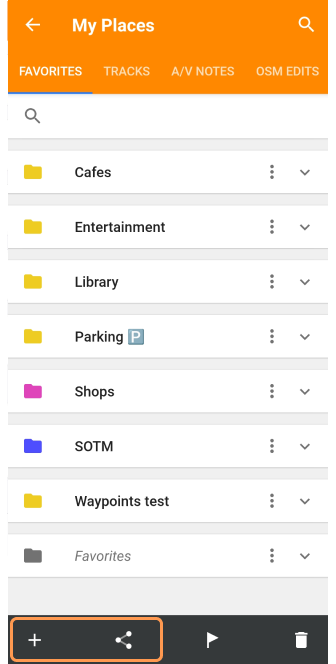
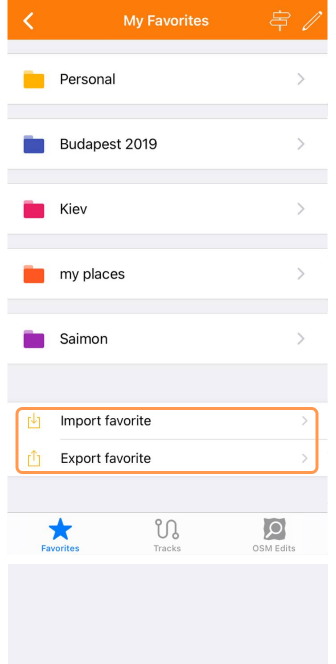
Możesz eksportować i importować swoje ulubione za pomocą specjalnych przycisków na dole ekranu Ulubione. Plik .gpx (favorites.gpx) można wysłać do Dropboxa, poczty e-mail, komunikatorów i innych aplikacji zainstalowanych na Twoim urządzeniu, które obsługują tę funkcję.
- Przycisk Importuj (Android) / Importuj ulubione (iOS). Umożliwia importowanie ulubionych punktów (favorites.gpx) jako punktów trasy z pliku GPX (popularny format danych GPS) z pamięci urządzenia.
- Przycisk Udostępnij (Android) / Eksportuj ulubione (iOS). Umożliwia eksportowanie (udostępnianie) wszystkich ulubionych jako pliku favorites.gpx.
Grupa ulubionych
- Android
- iOS
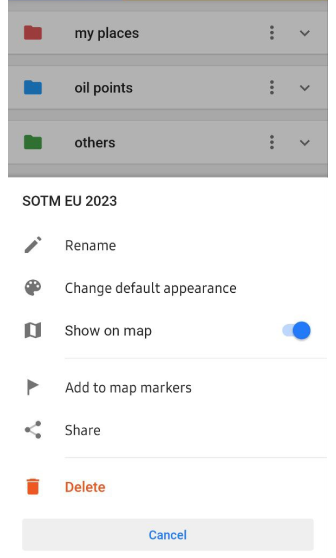
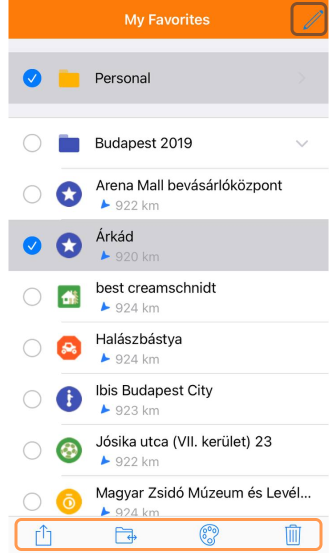
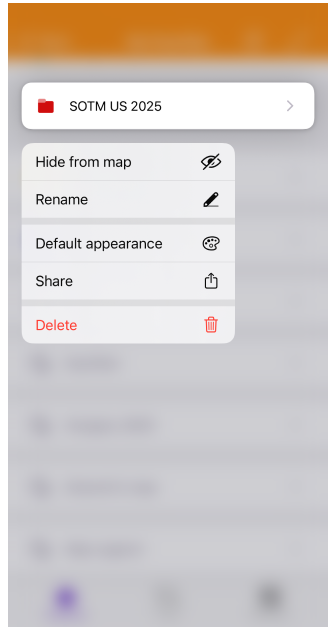
- Dotknij Menu z trzema kropkami (Android) lub przycisku Edytuj (ikona ołówka na iOS) lub długo dotknij folderu (iOS) wybranego folderu ulubionych.
- Wybierz przycisk Udostępnij, aby wysłać plik Favorites.gpx do pamięci urządzenia lub udostępnić go za pośrednictwem aplikacji do przesyłania wiadomości.
Automatyczna kopia zapasowa ulubionych
- Android
- iOS
Przejdź do: Android → data → net.osmand → files → backup
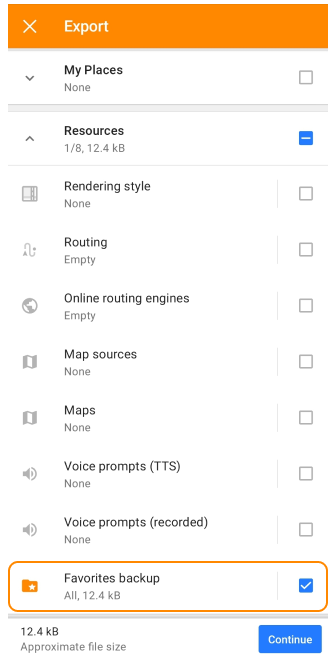
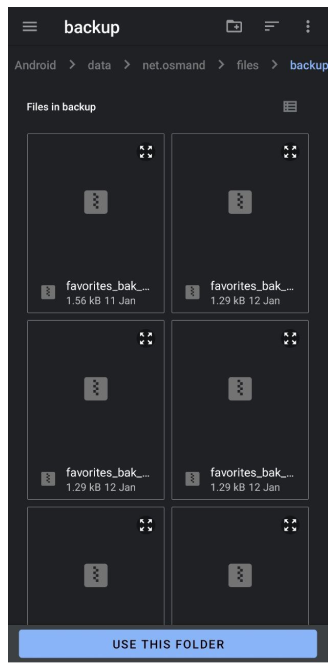
Przejdź do: Pliki → Na moim iPhonie → Mapy OsmAnd → favourites_backup
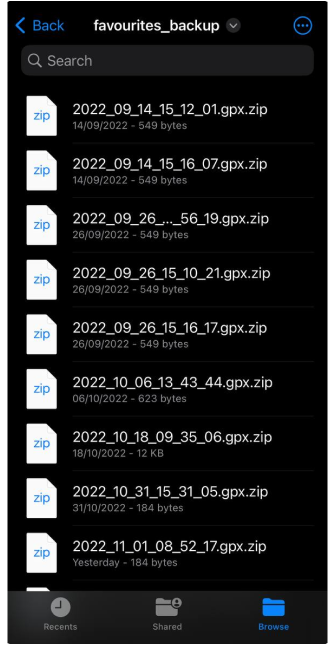
OsmAnd tworzy plik kopii zapasowej za każdym razem, gdy ulubione są edytowane.
-
Android: Kopie zapasowe są przechowywane w Android → data → net.osmand → files → backup. Aby uzyskać do nich dostęp, użyj menedżera plików innej firmy.
-
iOS: Pliki znajdują się w Pliki → Na moim iPhonie → Mapy OsmAnd → favourites_backup.
Ręczny eksport kopii zapasowej
- Przejdź do Menu → Ustawienia → Eksportuj do pliku → Zasoby → Kopia zapasowa ulubionych.
- Wyeksportuj plik
.osfdo pamięci lokalnej, usług w chmurze lub udostępnij go bezpośrednio.
W najnowszych wersjach Androida dostęp do katalogów systemowych jest ograniczony. Jednak po wyodrębnieniu pliku ulubionych z archiwum nadal możliwe jest przesłanie go do komunikatorów lub usług w chmurze itp.
Ulubione w pliku GPX
Wszystkie informacje o ulubionym są przechowywane i opisywane za pomocą tagów. Podczas tworzenia punktu ulubionego możesz napisać własny opis lub użyć informacji z danych OSM punktu zainteresowania (POI), z którego został utworzony Twój punkt. Punkty ulubione, POI i punkty trasy używają tych samych tagów do przechowywania informacji i są zapisywane w formacie pliku GPX.
<gpx version="1.1" creator="OsmAnd" xmlns="http://www.topografix.com/GPX/1/1" xmlns:osmand="https://osmand.net" xmlns:test="https://test.net" xmlns:xsi="http://www.w3.org/2001/XMLSchema-instance" xsi:schemaLocation="http://www.topografix.com/GPX/1/1 http://www.topografix.com/GPX/1/1/gpx.xsd">
<wpt lat="37.5460870" lon="-77.4532843">
<time>2023-06-07T12:31:35Z</time>
<name>Test</name>
<type>SOTM</type>
<extensions>
<osmand:address>Floyd Avenue (The Fan) 907, Richmond</osmand:address>
<osmand:icon>place_town</osmand:icon>
<osmand:background>circle</osmand:background>
<osmand:color>#ff4e4eff</osmand:color>
<test:country>United States</test:country>
<test:state>Virginia</test:state>
<test:telephone>(804) 828-0100</test:telephone>
<test:postcode>23284</test:postcode>
<test:start_date>Thursday, June 8, 2023</test:start_date>
</extensions>
</wpt>
</gpx>
Powiązane artykuły
Ostatnia aktualizacja: kwiecień 2025